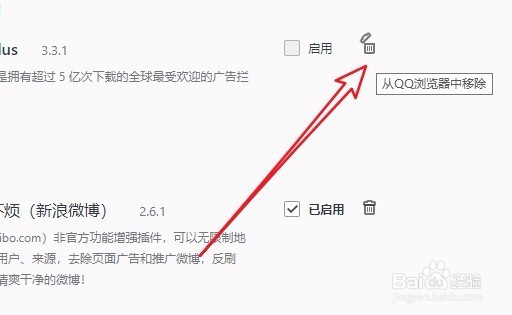QQ浏览器怎么样禁用插件 如何删除安装的插件
1、首先我们在电脑上打开QQ浏览器,然后可以看到插件栏上安装的多个插件
2、如果想要管理插件的话,我们可以点击下插件栏上的“更多”按钮,在弹出下拉菜单中点击“添加应用”菜单项。
3、接下来就会打开应用中心的页面,在页面中点击“管理我的应用”选项卡。
4、这时可以看到电脑上安装的应用插件了,如果想要禁用某个插件的话,找到插件后面的“已启用”设置项。
5、我们把已启用设置项前面的勾选去掉,这样就禁用了该插件。
6、如果该插件用不到的话,我们还可以直接点击后面的“从QQ浏览顺中移除”按钮。
7、这时会弹出一个确认删除插件的提示,我们点击“确定”按钮就可以把该插件删除掉了。
声明:本网站引用、摘录或转载内容仅供网站访问者交流或参考,不代表本站立场,如存在版权或非法内容,请联系站长删除,联系邮箱:site.kefu@qq.com。
阅读量:26
阅读量:83
阅读量:66
阅读量:83
阅读量:95